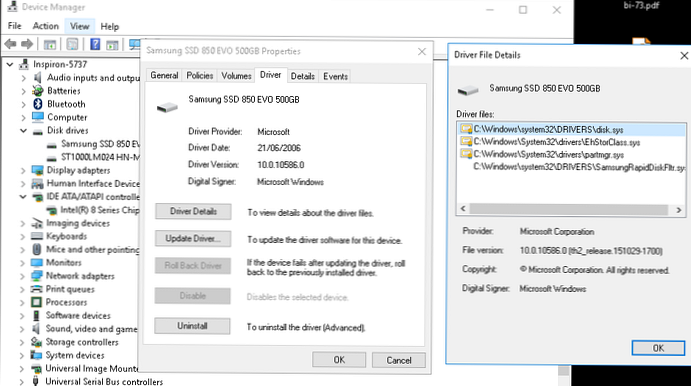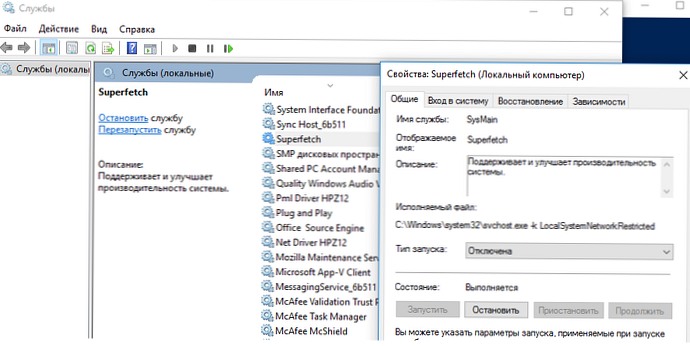Kompresijska funkcija RAM-a u sustavu Windows 10 dizajnirana je tako da ubrza rad (odzivnost) sustava spremanjem dijela stranica u RAM-u u komprimiranom obliku. Na taj način postiže se smanjenje broja memorije za čitanje i pisanje stranica iz sporo (u usporedbi s RAM-om) datoteke na tvrdom disku. Potrebni podaci se brže izvlače iz RAM-a, čak i uzimajući u obzir činjenicu da se dodatni resursi procesora troše na njihovu kompresiju / dekompresiju..
sadržaj:
- Značajke tehnologije komprimirane memorije u sustavu Windows 10
- Proces sustava i komprimirane memorije jako opterećuje računalo
- Kako onemogućiti komprimiranu memoriju u sustavu Windows 10
- zaključak
Značajke tehnologije komprimirane memorije u sustavu Windows 10
U početku je nit odgovorna za rad podsistema komprimirane memorije bila u sistemskom procesu, što sa stajališta dijagnostike nije baš prikladno. U sustavu Windows 10 1511 ova je funkcionalnost izdvojena u zasebnom postupku - Sustav i komprimirana memorija (Sustav i komprimirana memorija).
Windows 10 Anniversary Edition (1607) uvodi zaseban postupak Komprimirana memorija (Kompresija memorije), skriveno od upravitelja zadataka. Informacije o ovom procesu možete dobiti pomoću alatnog postupka PowerShell cmdlet Get-Process:
Get-Process -Name "Kompresija memorije"
Rukuje NPM (K) PM (K) WS (K) CPU (s) Id SI ProcessName
------- ------ ----- ----- ------ -- -- -----------
0 0 2184 53 104 1 810,95 2388 0 Kompresija memorije

Također, informacije o korištenju komprimirane memorije u sustavu mogu se dobiti pomoću upravitelja zadataka. Idite na karticu produktivnost (Izvedba), odaberite odjeljak Sjećanje (Memorije). Trenutna vrijednost korištenja komprimirane memorije prikazuje se u vrijednosti parametra Upotreba (komprimirano). U mom primjeru koristi se 3 GB memorije, od kojih se u komprimiranom obliku pohranjuje 230 MB. Da biste shvatili koliko se podataka ispostavilo u komprimirani blok, morate pomaknuti miš na grafu Struktura memorije:
Upotrijebljena komprimirana memorija (230 MB). Oko 1012 MB podataka pohranjuje se u komprimiranu memoriju, čime se oslobađa 782 MB memorije za sustav.
Kao što možete vidjeti, razina kompresije doseže gotovo 400%, tako da su uštede prilično velike.

U većini slučajeva, ako računalo radi ispravno i na njemu je instalirano dovoljno RAM-a, proces komprimirane memorije funkcionira u redu i ne zahtijeva nikakvu intervenciju..
Proces sustava i komprimirane memorije jako opterećuje računalo
No, ponekad se to dogodi kada proces „Sustav i komprimirana memorija“ počne prilično učitavati procesor ili tvrdi disk računala (do 100%, to se može vidjeti u upravitelju zadataka) ili zauzima previše prostora u memoriji. Računalo se, u ovom slučaju, prirodno počinje usporavati i zamrzavati.

Što učiniti u ovom slučaju?
Dat ću dva savjeta koji bi trebali pomoći u rješavanju problema s velikim opterećenjem sustava "Komprimirana memorija".
- Onemogućite datoteku sistemske stranice (opcija Nema datoteke za zamjenu), ponovno pokrenite računalo, omogućite swap datoteku (opcija Automatski odaberite veličinu datoteke za straničenje) i ponovno pokrenite računalo.
- Ako se problem velikog opterećenja procesom komprimirane memorije javlja samo kad izađete iz stanja mirovanja ili hibernacije (i nestane nakon ponovnog pokretanja), pokušajte preuzeti i instalirati najnovije upravljačke programe za vaše diskovne kontrolere (ACPI / AHCI / RAID / SCSI), diskove s web stranice proizvođača. i video kartice. Tada je poželjno onemogućiti automatsko ažuriranje upravljačkih programa.
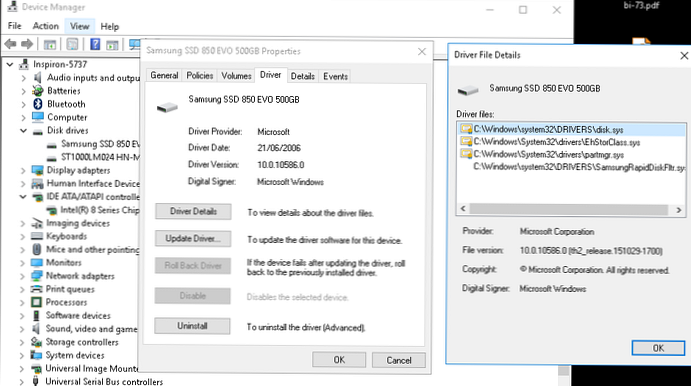
Ako navedene manipulacije nisu pomogle, pokušajte onemogućiti komprimiranu memoriju.
Kako onemogućiti komprimiranu memoriju u sustavu Windows 10
Ako želite provjeriti stabilnost sustava Windows 10 bez korištenja funkcije "komprimirane memorije", možete privremeno onemogućiti ovu funkciju. Da biste to učinili, otvorite PowerShell konzolu s povlasticama administratora. Provjerite je li sada uključena opcija "Komprimirana memorija":
Get-mmagent
red MemoryCompression: Točno označava da je stisnuta memorija omogućena.
Onemogući komprimiranu memoriju:
Onemogući-MMAgent -mc
I ponovno pokrenite računalo
Restart i računala

Nakon učitavanja provjerite kako se sustav ponaša. Ako se performanse poboljšaju, možete napustiti OS u načinu rada s isključenom komprimiranom memorijom.
Da biste omogućili MemoryCompression, pokrenite naredbu:
Omogući-MMAgent -mc
zaključak
Tehnologija komprimirane memorije u sustavu Windows 10 u pravilu djeluje prilično učinkovito i ne zahtijeva nikakvu intervenciju. Ako uzrokuje probleme na vašem računalu, najvjerojatnije imate nekih problema s postavkama sustava, opremom ili upravljačkim programima. Po potrebi se funkcija kompresije memorije može u potpunosti isključiti..
U nekim slučajevima se korisnicima preporučuje da riješe problem sa komprimiranom memorijom:
- onesposobiti uslugu SuperFetch (services.msc -> SuperFetch -> vrsta pokretanja Onemogućeno)
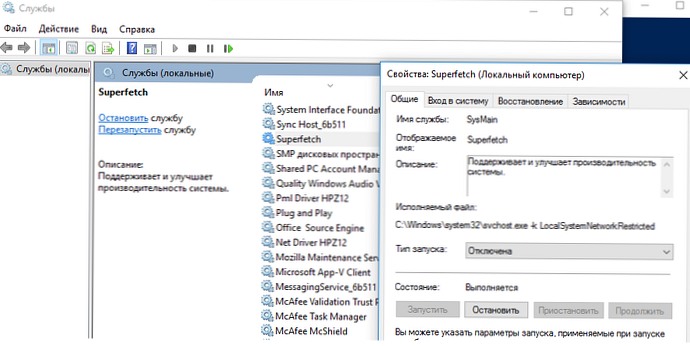
- Onemogućite posao održavanja sustava u planeru RunFullMemoryDiagnosticEntry (Planer zadataka -> Biblioteka planera -> Microsoft -> Windows -> MemoryDiagnostic -> RunFullMemoryDiagnosticEntry -> Onemogući)

U nekim slučajevima ovi savjeti pomažu da se riješite prekomjernog opterećenja računala procesom komprimirane memorije, ali istovremeno su onemogućeni osnovni podsustavi za optimizaciju performansi sustava Windows, što može negativno utjecati na druge aspekte performansi sustava.